Wir verstehen die Bedeutung von bequemem und sicheren Zugang zu Ihrem Zuhause oder Büro. Deshalb haben wir ein Gateway-Gerät entwickelt, mit dem Sie Ihr Smart-Lock mithilfe unserer Welock-App fernsteuern können. (Bitte beachten Sie, dass unser Gateway derzeit nur 2,4-GHz-WLAN-Netzwerke unterstützt und keine 5-GHz-WLAN-Netzwerke unterstützt.) So können Sie das Gateway und das Smart-Lock binden, um das Fernschließen zu ermöglichen:
Schritt 1: Laden Sie das Gateway auf und setzen Sie es auf den Reset-Zustand. Verwenden Sie ein USB-Kabel, um das Gateway aufzuladen, und drücken Sie die Reset-Taste, um das Gateway in den Reset-Zustand zu versetzen. Nachdem die rote Leuchte einmal aufgeblitzt ist, bleibt sie rot leuchten.

Schritt 2: Schalten Sie Bluetooth und Standort auf Ihrem Telefon ein. Um das Gateway und das Smart-Lock zu verbinden, müssen Sie Bluetooth und WLAN-Netzwerke auf Ihrem Telefon einschalten. Wenn Sie ein Android-Telefon haben, öffnen Sie auch die Standortfunktion.
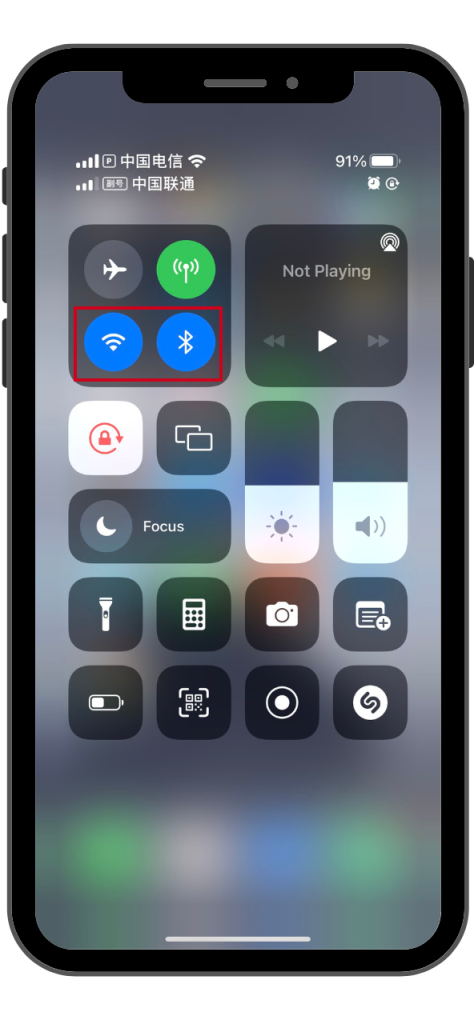
Schritt 3: Melden Sie sich bei der Welock-App an und klicken Sie auf die Schaltfläche “Gerät hinzufügen” im linken Menü.
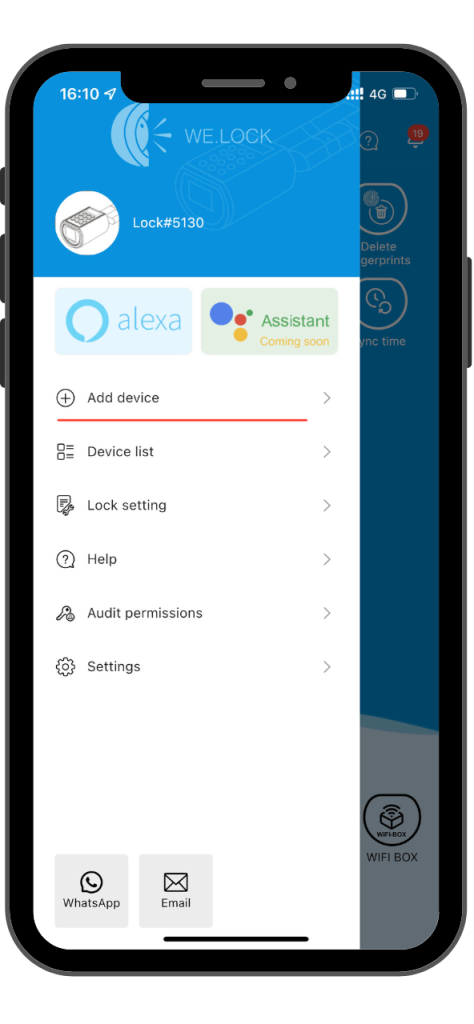
Schritt 4: Klicken Sie auf die Schaltfläche “Gateway hinzufügen”. Die Welock-App sucht automatisch nach dem Gateway.
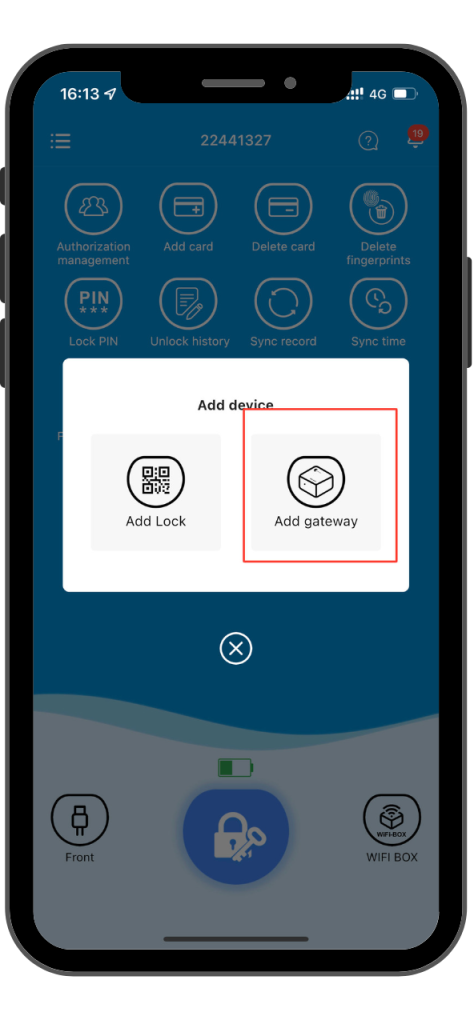
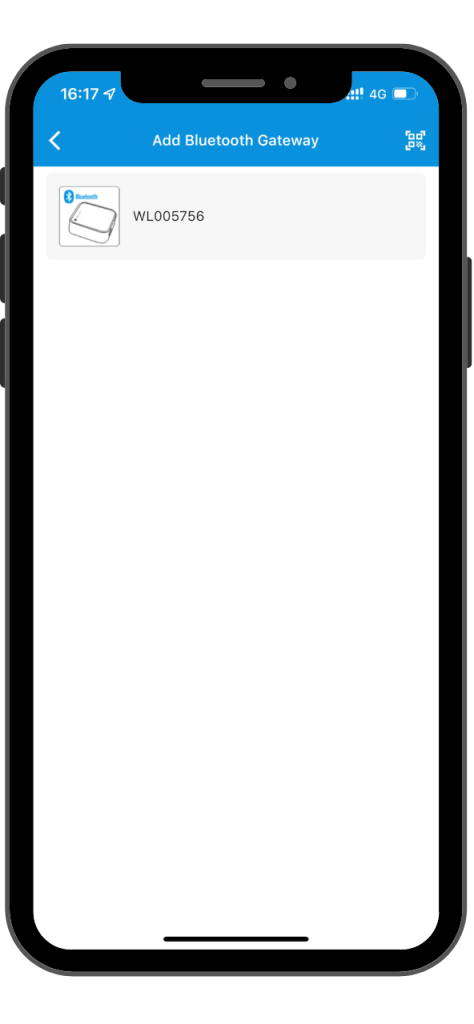
Schritt 5: Klicken Sie auf das gesuchte Gateway und geben Sie den Namen und das Passwort des mit dem Gateway verbundenen WLANs ein. Klicken Sie auf die Schaltfläche “Einstellungen”, und die rote Leuchte am WLAN-Gateway wird nach der Verbindung grün, was eine erfolgreiche Verbindung anzeigt. Wenn die Verbindung nicht erfolgreich ist, stellen Sie bitte sicher, dass das WLAN und das Passwort korrekt sind. Stellen Sie auch sicher, dass das WLAN, das mit Ihrem Telefon verbunden ist, dasselbe ist wie das WLAN, das mit dem Gateway verbunden ist. (Bitte beachten Sie, dass unser Gateway derzeit nur 2,4-GHz-WLAN-Netzwerke unterstützt und keine 5-GHz-WLAN-Netzwerke unterstützt. Bitte platzieren Sie das Gateway und das Schloss so nahe wie möglich beieinander. Das Gateway unterstützt das Verbinden von Schlössern innerhalb von 5 m in einem offenen Bereich.)
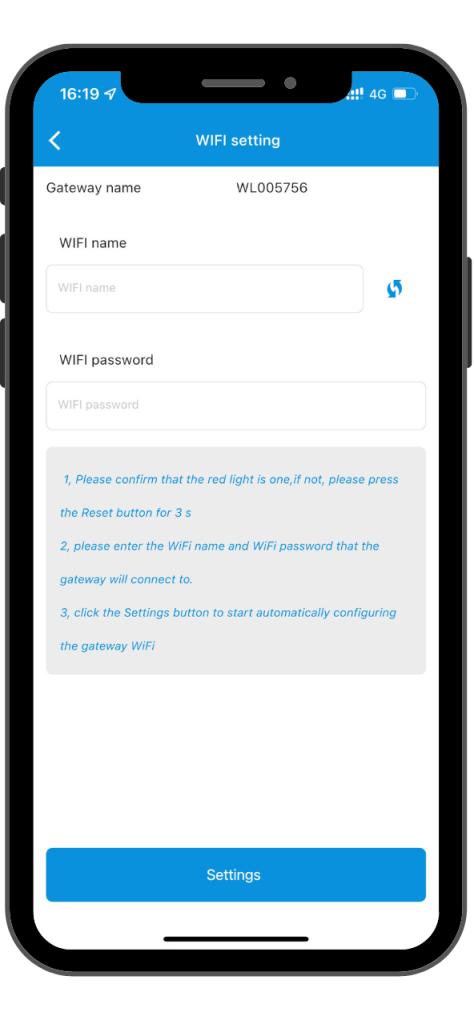
Schritt 6: Binden Sie das Gateway mit Ihrem Smart-Lock. Nachdem Sie das Gateway erfolgreich mit WLAN verbunden haben, können Sie das Gateway jetzt mit Ihrem Smart-Lock verbinden. Folgen Sie den Anweisungen in der Welock-App, um den Bindungsvorgang abzuschließen.
Wir hoffen, dass dieser Leitfaden hilfreich war, um zu erklären, wie man das Gateway und das Smart-Lock bindet, um das Fernschließen zu ermöglichen. Wenn Sie Fragen oder Bedenken haben, zögern Sie bitte nicht, uns zu kontaktieren.


 Smart Lock Touch41
Smart Lock Touch41
 Smart Lock SECBR
Smart Lock SECBR
 Smart Lock SBR
Smart Lock SBR

 Smart Lock PCB41
Smart Lock PCB41
 Smart Lock PCB28
Smart Lock PCB28

 Smart Lock Touch43
Smart Lock Touch43

 Smart Lock PCB43
Smart Lock PCB43
 Smart Lock Konb 32
Smart Lock Konb 32
 Smart Lock PCB33
Smart Lock PCB33
 Smart Lock Deadbolt PCB34
Smart Lock Deadbolt PCB34

 Smart Lock WIFIBOX2
Smart Lock WIFIBOX2
 WELOCK RFID card
WELOCK RFID card



